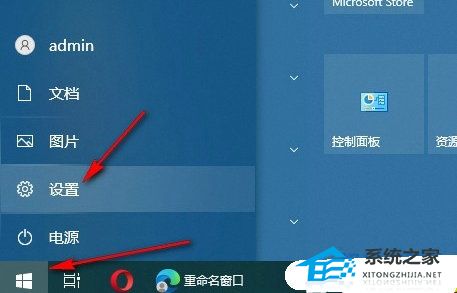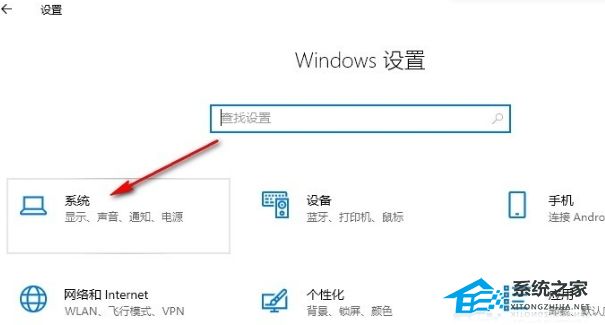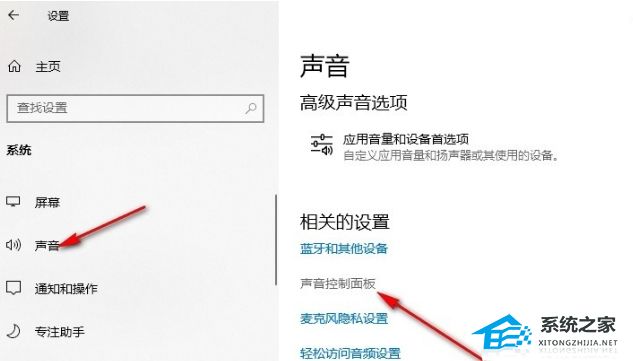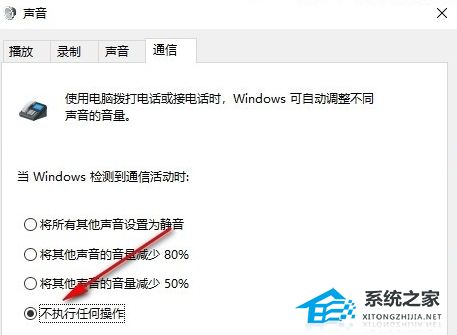在电脑操作过中,如果遇到声音一下子大一下子小的情况,就会影响到我们的听觉体验。这时候用户需要打开电脑的设置选项,点击声音控制面板选项,进入通信勾选不执行任何任务选项保存就好了。下面就是解决电脑声音一下大一下小的详细方法介绍。
电脑声音一下大一下小的解决方法:
1. 在电脑桌面左下角点击打开“开始”按钮,然后在菜单列表中打开“设置”选项。
2. 进入Windows设置页面之后,我们在该页面中打开系统选项。
3. 进入系统设置页面之后,我们在该页面中点击打开“声音”选项,再在声音页面中打开“声音控制面板”选项。
4. 在声音控制面板页面中,我们点击打开“通信”选项。
5. 最后在通信页面中点击“不执行任何任务”选项,再点击应用和确定选项即可。
以上就是系统之家小编为你带来的关于“电脑声音一下大一下小的解决方法”的全部内容了,希望可以解决你的问题,感谢您的阅读,更多精彩内容请关注系统之家官网。

 时间 2024-08-22 06:00:02
时间 2024-08-22 06:00:02 作者 admin
作者 admin 来源
来源